Mit Hilfe des DialogButtons können Sie einen Button in die Karteikarte integrieren, über welchen ein weiterer Dialog geöffnet werden kann. Dabei werden folgende Möglichkeiten unterschieden:
| 1. | Der DialogButton öffnet einen Unterdialog des Hauptdialogs. |
| 2. | Der DialogButton öffnet einen Dialog einer anderen Fachschale. Dabei wird eine neue gcf eingelesen. Dabei wird eine neue *.gcf eingelesen. Die Gruppe, die die Tabelle enthält, die zu diesem DialogButton gehört, ist Grundlage für die neue gcf. Diese Funktion ist nur unter GeoASproject ausführbar. |
Zwingend auszufüllen sind folgende Felder:
| • | ID |
| • | DialogID |
| • | Zeile |
| • | Spalte |
| • | Breite |
| • | Typ |
Außerdem ist In der Spalte Funktion die Angabe der LinkID zwingend erforderlich.
Für den 2. Fall ist die Angabe Typ=Autokartei in der Spalte Funktion notwendig.
Die Höhe des Buttons ist nicht konfigurierbar, das Feld Hoehe kann daher unberücksichtigt bleiben.
Die Breite wird über die Spalte Breite bestimmt, der Wert in dieser Spalte muss größer als 0 sein, sonst wird der Button nicht angezeigt.
Es wird automatisch ein Karteikarten-Symbol auf dem Button erzeugt.
Es kann auch eine Beschriftung auf den Button rechts neben dem Karteikartensymbol platziert werden. Dazu muss der gewünschte Text in das Feld Text1 eingegeben werden. Zur Sichtbarkeit der Beschriftung muss die Breite entsprechend erhöht werden. Der Eintrag in der Spalte Breite1 ist hierbei unerheblich
Beispiele:
Fall 1
Die Verlinkung der Grünflächen mit den Pflegemaßnahmen erfolgt über die Flächen_ID.

In der Tabelle Dialog wird der Unterdialog für die Pflegemaßnahmen definiert.

In der Tabelle Control werden für die DialogBox der Beschriftungstext Text1 und die Breite festgelegt. Außerdem muss in der Spalte Funktion die LinkID der zugehörigen Verlinkung angegeben werden.

Das Ergebnis sieht in diesem Fall folgendermaßen aus:
![]()
Durch Betätigen des Buttons öffnet sich die Unterdialogmaske.
Fall 2
Von der Karteikarte Grünflächen aus soll die Karteikarte Bäume über einen DialogButton geöffnet werden können. Dazu muss zunächst die Verlinkung zwischen Bäumen und Grünflächen hergestellt werden. Diese erfolgt mittels einer grafischen Verknüpfung und dem Schlüsselwort CONTAINS (Zentroid des Baumes liegt innerhalb einer Grünfläche).
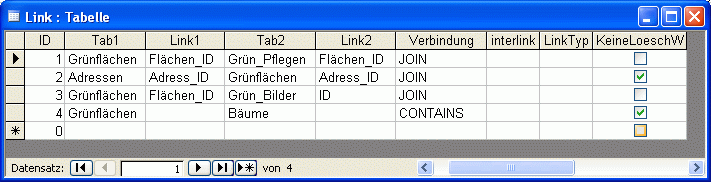
Die Konfiguration eines Dialoges in der Grünflächen.gcf ist für den Dialogaufruf erforderlich. Der eigentliche Dialog wird jedoch in der Baum.gcf konfiguriert.

In der Tabelle Control werden der Beschriftungstext des Buttons Text1 und die Breite des Buttons definiert und in der Spalte Funktion die LinkID angegeben. Zusätzlich muss der Eintrag Typ=Autokartei vorgenommen werden.

Betätigt man den DialogButton auf dem Hauptdialog der Grünflächen, wird die Karteikarte zu den auf der Grünfläche gepflanzten Bäume geöffnet.
![]()